
发布时间:2022-10-12 来源:win7旗舰版 浏览量:
众所周知,重启、重装和一键还原足以解决大部分软件导致的电脑问题,至今仍活跃在不少设备中的XP系统自然也不例外!那么,XP系统要如何一键还原系统呢?又该怎么操作呢?下面小编就来讲解一下XP系统还原的操作,小伙伴们可不要错过了。
方法步骤
1、鼠标右键点击桌面上的“我的电脑”图标,菜单栏选择“属性”;
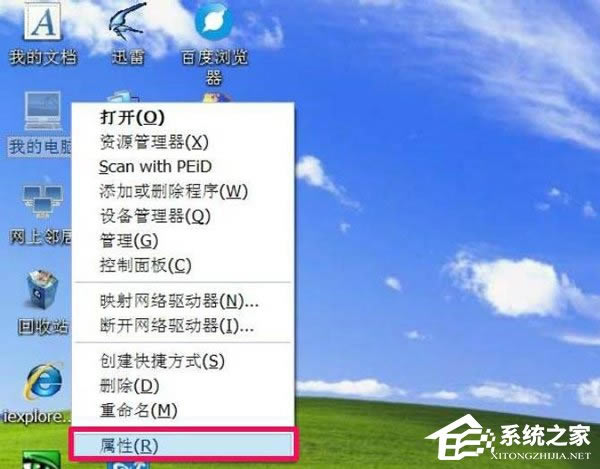
2、弹出“系统属性”对话框后,将界面切换到“系统还原”选项卡。取消勾选“在所有驱动器上关闭系统还原”项,将不需要做还原操作的分区关掉还原。

接下来就是创建系统还原点:
1、依次点击开始——》所有程序——》附件——》系统工具——》系统还原;

2、打开“欢迎使用系统还原”对话框选“创建一个还原点”,点击“下一步”;

3、打开“创建一个还原点”对话框,在“还原描述点”文本框中,输入用来识别还原点的名称,如输入“安装软件前”,点击“创建”按钮;

4、出现“还原点已创建”对话框。创建好后就可以使用系统还原了,直接点击“主页”按钮返回主界面;

5、选“恢复我的计算机到一个较早的时间”,下一步;

6、打开“选择一个还原点”对话框,点击刚创建的还原点,点击下一步;

7、此时点击下一步,系统会进行还原。

当重启、杀毒等一系列操作都无法解决电脑蓝屏、死机、卡顿等问题时,重装系统也是一个不错的选择,毕竟大
如何安装原版xp系统?u盘安装原版windowsXP系统方法
在之前的教程中,小编已经为大家介绍了硬盘安装原版winxp的方法,接下来小编要继续为大家介绍使用U
谈起IE浏览器大家并不会陌生,因为我们经常会使用它浏览网页或者视频。虽然说它很好用,但是有时候也会
经常玩CF的朋友都知道有FPS这个指标,这个指标如果越低代表游戏延迟越高,游戏延迟高体验度也就越差
本站发布的ghost系统仅为个人学习测试使用,请在下载后24小时内删除,不得用于任何商业用途,否则后果自负,请支持购买微软正版软件!
如侵犯到您的权益,请及时通知我们,我们会及时处理。Copyright @ 2018 斗俩下载站(http://www.doulia.cn) 版权所有 xml地图 邮箱: